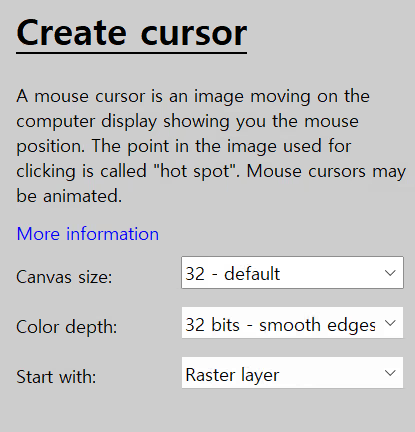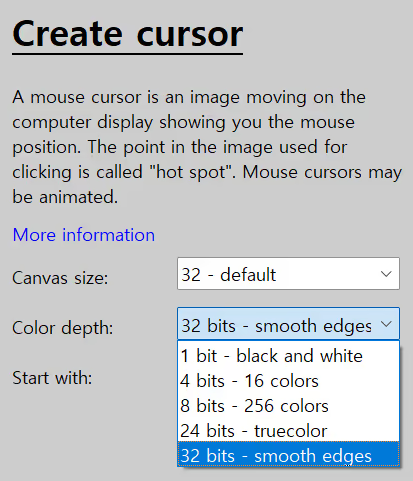이 프로그램은 제가 약 8년 전에도 썼었습니다. 그런데 최근에 커서로 만들고 싶은 이미지가 있어서 다시 찾으려니 검색 자체가 잘 안되더라고요. 그래서 이 글을 쓰게 됐습니다.
프로그램 소개
풀 네임은 RealWorld Cursor Editor입니다. 다운로드는 여기서 하실 수 있습니다.
이 프로그램은 .cur 파일1과 .ani 파일2을 다룹니다. 기존 파일을 수정할 수도 있고, 새 파일을 만들 수도 있습니다. 다른 이미지 형식을 불러올 수도 있습니다. 편집 기능으로는 대표적으로 그리기, 지우기, 이미지 변형, 핫 스팟(마우스 클릭 지점) 설정, 애니메이션 프레임과 속도(시간) 설정 같은 것들이 있습니다.
간단한 사용법
새 파일 만들기
우선 새 파일 만드는 것부터 시작해 볼까요? 프로그램을 시작하면 왼쪽에 메뉴 바가 있어요. 여기서 Create을 눌러주세요.
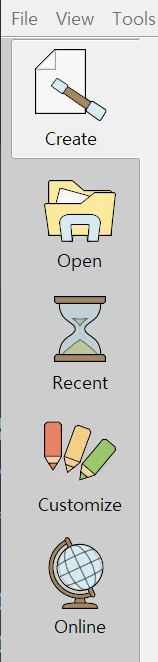
그러면 완전 새 파일로 시작할 지, 이미지 기반을 하나 정해서 시작할 지 고를 수 있어요.
빈 파일로 시작하기
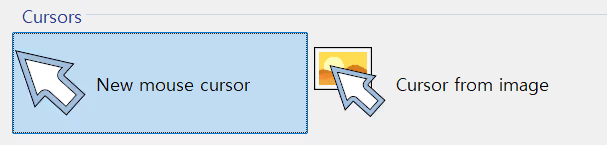
우선 새 파일로 시작하는 방법부터 설명할게요. 여기 Cursors의 New Mouse cursor를 선택해주세요. 그러면 오른쪽에서 세부 설정을 할 수 있습니다.
마지막 Start with는 래스터 형식을 사용할 지 벡터 형식을 사용할 지 묻습니다. 벡터 형식은 이미지를 점이 아닌 선으로 저장하는 방식입니다. 자세한 내용은 따로 찾아보시거나 혹은 직접 사용해보고 내가 하고 싶은 작업에 맞는 것을 선택하시면 됩니다. 별 생각 없으시면 래스터 레이어로 하시면 돼요.
이미지로 시작하기
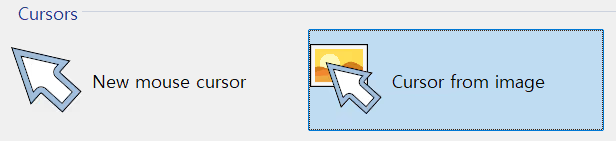
어떤 이미지를 커서로 만들고 싶으시다면 이것을 선택하시면 됩니다. 이번에는 불러오기 창에서 세부 설정을 합니다.
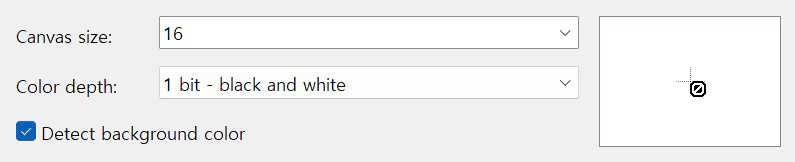
불러올 파일을 선택하면 아래에서 위와 마찬가지인 설정을 할 수 있습니다. 그런데 특이한 점이 하나 있습니다. 여기서는 Canvas Size에 직접 숫자를 적을 수 있습니다.3
또 써보니까 이게 처음 이미지를 인식할 때 투명도를 잘못 인식하는 경우도 있어요. 그래서 혹시 뭔가 잘못되면 아예 새 파일에 이미지를 드래그 앤 드랍해서 올리는 방법을 시도해보세요.
도구
많은 것들이 있지만 중요한 것 위주로만 말씀드릴게요.
 : 이동, 크기 변경 등 편집할 때 씁니다. 다만 이 툴을 쓰면 자동으로 안티앨리어싱이 들어갑니다.4
: 이동, 크기 변경 등 편집할 때 씁니다. 다만 이 툴을 쓰면 자동으로 안티앨리어싱이 들어갑니다.4 : 펜처럼 생겼지만 지우개입니다. 펜 모양인 이유는 지금 모드가 펜처럼 한 픽셀씩 지우는 거라 그렇습니다. 네모를 그려서 지운다던가 하는 다른 모드들이 존재합니다.
: 펜처럼 생겼지만 지우개입니다. 펜 모양인 이유는 지금 모드가 펜처럼 한 픽셀씩 지우는 거라 그렇습니다. 네모를 그려서 지운다던가 하는 다른 모드들이 존재합니다. : 핫스팟을 설정합니다. 핫스팟이란 마우스를 클릭할 지점을 뜻합니다. 쉽게 말해 커서의 이미지 중에 어느 부분을 대고 눌러야 정확히 클릭이 되는 것인지를 결정하는 점이 되겠습니다. 예를 들어 기본 마우스 커서라면 위쪽으로 뻗은 뾰족한 부분 끝자락이 핫스팟이예요. 이거 설정 안하시면 안됩니다!
: 핫스팟을 설정합니다. 핫스팟이란 마우스를 클릭할 지점을 뜻합니다. 쉽게 말해 커서의 이미지 중에 어느 부분을 대고 눌러야 정확히 클릭이 되는 것인지를 결정하는 점이 되겠습니다. 예를 들어 기본 마우스 커서라면 위쪽으로 뻗은 뾰족한 부분 끝자락이 핫스팟이예요. 이거 설정 안하시면 안됩니다!
여기까지가 도구 바에 있는 것들입니다. 그 외 커서에 애니메이션을 넣기 위해서는 필수인 프레임을 다루는 도구는 아래에 위치해 있습니다.
추가적으로 왼쪽 사이드바에서 핫스팟의 구체적인 좌표와 애니메이션의 속도를 조절할 수 있습니다.
저장과 적용
이제 .cur 혹은 .ani 파일로 저장하시면 됩니다. .cur은 움직이지 않는 커서, .ani는 움직이는 커서를 저장하는 확장자입니다. 움직이지 않는 것을 .ani로 저장하는 것은 문제가 되지 않지만, 움직이는 것을 .cur로 저장하면 애니메이션이 되지 않습니다!
적용은 윈도우 11 기준으로 설정 > Bluetooth 및 장치 > 마우스 > 더 많은 마우스 설정 > 포인터입니다. 특정 마우스 커서 세트를 설정하실 때는 구성표에서 (없음)을 고르신 뒤에, 모든 설정을 마치고 다른 이름으로 저장하시는 것을 추천드립니다.